PPT快速更换文字效果的方法图解教程,很多朋友在PPT中输入文字、图片、图标等元素。完成PPT的内容编辑后,他们想要开始改善PPT的观看效果。这时,除了设置装饰之外,我们还可以更改文案的字体效果,让整个PPT不再只有黑色字体。有些朋友可能不知道如何在PPT中设置字体效果。其实我们可以选择文字,然后设置艺术字,但是WPS PPT中有一个功能可以帮助我们快速改变文字效果,那就是更改文字效果工具。我们选择副本后在处理工具中就可以找到这个工具,就是灯泡图标。有的朋友可能不知道具体的操作方法。接下来小编就给大家分享一下WPS PPT快速更改文字效果的方法。

方法步骤1、第一步,我们首先点击PPT工具栏中的“插入”,选择文本框,然后在文本框中输入我们准备好的文字。
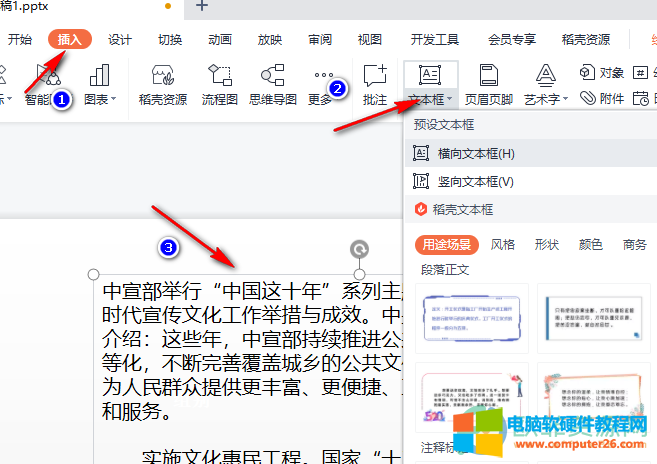
2、第二步,我们点击文字,将文字边框改为实线,然后点击右侧出现的工具栏中的灯泡图标

3、第三步,点击打开灯泡图标后,我们点击更改页面上的文字效果,然后在页面上选择一个你喜欢的文字效果。
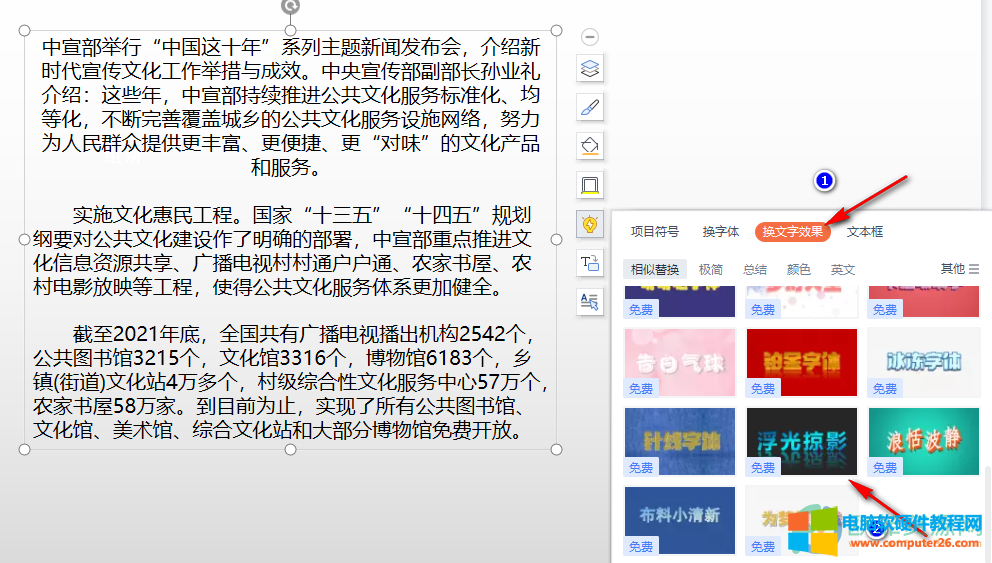
以上就是小编总结的关于如何在WPS PPT中快速改变文字效果的方法。我们首先插入文本框并输入我们准备好的文字,然后选择文本框将其变成实线以方便整体设置,然后点击文本框使用右侧工具栏中的灯泡图标进行更改文字效果并选择您喜欢的文字效果。如果您有兴趣,请尝试一下。
PPT快速更换文字效果的方法图解教程,以上就是本文为您收集整理的PPT快速更换文字效果的方法图解教程最新内容,希望能帮到您!更多相关内容欢迎关注。








